Когда вы открываете сайт, браузер сохраняет страницу в компьютер для того, чтобы в следующий раз она открылась в разы быстрее. Однако со временем таких страниц сохраняется огромное множество, вы даже можете заметить как , но ничего страшного нет. В статье я напишу как очистить кэш браузера, будь-то Opera, Firefox, Chrome или даже Internet Explorer (если им еще кто то пользуется).
Кэш браузера сохраняется в системных папках, которые зачастую скрыты, да вам в принципе и не нужно знать где они находятся, ведь в каждом браузере есть встроенные механизмы для очистки кэша. Теперь рассмотрим каждый из них
Как очистить кэш в современных браузерах
Как очистить кэш в браузере Firefox (Mozilla Firefox)
Один из самых распространенных браузеров, согласно статистики посещения нашего сайта. Я и сам пользуюсь этим браузером на работе (теперь я пользуюсь ), так как он устраивает меня скоростью своей работы на слабом железе.
Для очистки кэша в браузере Firefox, жмем кнопку “Меню ” (вверху справа) и кнопку “Журнал ”
 В открывшемся меню, выберите пункт “Удалить недавнюю…
”
В открывшемся меню, выберите пункт “Удалить недавнюю…
”
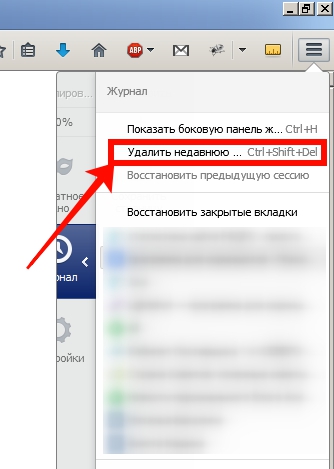 Или просто нажмите сочетание клавиш “Ctrl+Shift+Del
“, после этого откроется “Окно управления историей
“. В этом окне вам нужно выбрать период, за который вы хотите очистить кэш, а так же снять все галочки кроме “Кэш
“, после этого нажмите кнопку “Удалить сейчас
“
Или просто нажмите сочетание клавиш “Ctrl+Shift+Del
“, после этого откроется “Окно управления историей
“. В этом окне вам нужно выбрать период, за который вы хотите очистить кэш, а так же снять все галочки кроме “Кэш
“, после этого нажмите кнопку “Удалить сейчас
“
Как очистить кэш браузера Chrome
Второй по популярности браузер, согласно статистики посещения нашего сайта. Этим браузером предпочитаю пользоваться дома. Нравиться его скорость и завязанность на сервисах Google.
Для чистки кэша в Chrome, жмем на кнопку “Меню ” и открываем “Историю ”
![]() после жмем на кнопку “Очистить историю
”
после жмем на кнопку “Очистить историю
”
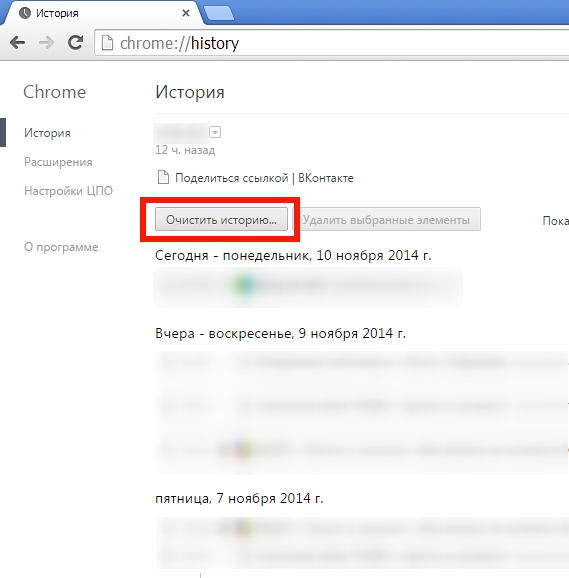
В открывшемся окне выбираем период, за который вы хотите очистить кэш и ставите галку на “Изображения и другие файлы, сохраненные в кеше ”
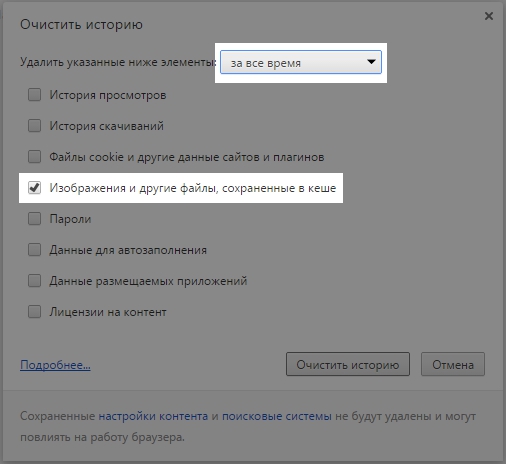
все остальные галки снимаем и нажимаем на кнопку “Очистить историю ”
Как очистить кэш браузера Opera
Не самый популярный браузер, однако именно с него начиналось мое знакомство с интернетом. Пользовался я им, когда у меня был интернет через GPRS модем.
Для чистки кэша в Opere жмем кнопку “Opera ” (вверху слева) и выбираем пункт меню “История ”
Как почистить кэш браузера от разного рода ненужных ? Это, как правило, является основной причиной того, что браузер теряет свою производительность и быстродействие.
Если время от времени чистить кэш браузера, то таким образом можно немного освободить места на жестком диске, а также это дает корректное отображение веб-страниц. Бывает, например, что сайт поменял свой дизайн, а нам из кэша выдается старая версия сайта, которая стала не актуальной, не корректной и при этом обновление веб-страницы не помогает.
Поэтому вопросом: «Где кэш браузера и как его почистить?» задаются многие пользователи ПК (персональных компьютеров) и ноутбуков.
Сначала давайте выясним, что такое кэш и какую роль он играет для браузера.
Кэш или кеш (на английском - cache, от французского cacher - «прятать») - папка с копиями определенных данных с тех страниц Интернета, на которые Вы заходили.
Другими словами, кэш – это временные файлы, которые браузер сохраняет на жестком диске компьютера для их дальнейшего использования с целью ускорения своей работы. Если говорить простым языком, то это обычные файлы из Интернета. Браузер сохраняет их на жестком диске в специальной папке, чтобы не тратить время на их загрузку в следующий раз.
К примеру, когда Вы заходите на какой-то сайт, браузер сохраняет некоторые элементы данного сайта Вам на компьютер. Это могут быть
- различные картинки,
- таблицы стилей (используемые для оформления сайта файлы),
- аудио и
Когда Вы будете второй раз заходить на данный сайт, браузер уже не будет снова грузить из Интернета все указанные выше элементы, а будет сразу же показывать их Вам из своего кэша. Такого рода предварительное сохранение файлов на компьютер (формирование кэша) позволяет существенно сократить время загрузки посещаемой ранее страницы, а также неплохо экономить интернет трафик.
Учитывая вышесказанное, у Вас может возникнуть вполне логичный вопрос: если использование кэша дает такой положительный эффект, то почему же необходимо очищать кэш браузера, зачем это делается?
Зачем иногда нужно очищать кэш браузера?
Ответ на данный вопрос простой - кэш очищают с целью разгрузить память компьютера.
Со временем файлов в кэше становится все больше и больше, память компьютера постепенно перегружается и это существенно сказывается на работоспособности, быстродействии операционной системы.
Поэтому кэш нужно иногда очищать. А как именно проходит такая очистка, мы с Вами рассмотрим ниже.
Важно знать, что все основные браузеры используют индивидуальные директории для хранения кэш памяти. Месторасположение этих директорий для каждого браузера разное. Соответственно, способ очистки кэш памяти для каждого браузера свой. Давайте рассмотрим, как же выполняется очистка кэша во всех популярных браузерах, а именно, в следующих браузерах:
- Opera,
- Mozilla Firefox,
- Google Chrome и
- Internet Explorer.
1 Чистим кэш браузера Opera
Привожу скриншоты и описание для браузера Opera версии 32.0 (чистка кэша в других версиях Оперы аналогична, но могут быть небольшие отличия).
1)Чтобы очистить кэш память в браузере Opera, браузер должен быть открыт.
2) Наша цель на 2-ом шаге – найти окно «Очистить историю посещений».
Это можно сделать, если сразу кликнуть по опции «История» (цифра 2 на рис. 1).
Другие варианты поиска окна «Очистить историю посещений», состоят в том, чтобы зайти в «Настройки» браузера. Это можно сделать одним из двух способов:
- в браузере Опера нажмите комбинацию клавиш Ctrl+F12,
- либо кликните в левом верхнем углу браузера по кнопке Opera (цифра 1 на рис. 1). В открывшемся окне кликните по опции «Настройки» (цифра 4 на рис. 1).

Рис. 1 Ищем, где можно очистить кэш в браузере Опера
Перед Вами появится окно «Настройки» браузера. Там (в левой стороне) Вы увидите несколько разделов настроек. Вам нужно перейти во вкладку «Безопасность» и кликнуть по кнопке «Очистить историю посещений».
3) В окне «Очистить историю посещений» (рис. 2) выбираем срок, за который нужно очистить кэш (цифра 1 на рис. 2):

Рис. 2 Очистка кэша браузера Опера
Ставим нужные галочки (цифра 2 на рис. 2), отмечая, что именно будем чистить.
Затем нужно нажать кнопку «Очистить историю посещений» (цифра 3 на рис. 2). После этого кэш Opera будет очищен.
Можно также очистить загрузки браузера, если кликнуть по опции «Загрузки» (цифра 3 на рис. 1). Если загрузок и скачиваний из Интернета было много, то переполненная папка «Загрузки» может плохо сказываться на работе браузера.
2 Чистим кэш браузера Mozilla Firefox
Привожу скриншот и описание для браузера Firefox версии браузера 41.0.1 (чистка кэша в других версиях Мозиллы аналогична, но могут быть различия).
Чтобы очистить кэш браузера Firefox, нужно воспользоваться сочетанием клавиш Ctrl+Shift+Delete. Эти горячие клавиши специально предназначены для быстрой очистки кэша.
Когда Вы нажмете данное сочетание клавиш, перед Вами появится небольшое окно – “Удаление всей истории”.

Рис. 3 Очистка кэша браузера Мозилла
Воспользовавшись выпадающим списком (цифра 1 на рис. 3), Вы можете выбрать период, за который хотите очистить историю (кэш). Проверяем наличие галочки напротив «Кэш» (цифра 2 на рис. 3).
Можно очистить кэш, не используя горячие клавиши Ctrl+Shift+Delete. Для тех, кто не признает (нормальные герои всегда идут в обход), приведу короткую инструкцию:
- В правом верхнем углу браузера Мозилла надо кликнуть по кнопке меню, выбрать «Настройки».
- В левой колонке в окне «Настройки» кликнуть по панели «Дополнительные».
- Щелкнуть по вкладке «Сеть».
- Найти пункт «Кэшированное веб-содержимое» и кликнуть по кнопке «Очистить сейчас».
3 Чистим кэш браузера Google Chrome
Google создала свой браузер на основе проекта Chromium. Есть и другие браузеры, сделанные на основе этого движка (т.е. проекта), например, Яндекс.Браузер. Поэтому чистку Яндекс.Браузера можно делать точно так, как и браузера Google Chrome.
Привожу скриншот и описание для браузера Гугл Хром версии браузера 41.0.1 (чистка кэша в других версиях Хрома аналогична, но могут быть различия).
Здесь, также как и в предыдущем случае с Мозиллой, нажимаем привычную комбинацию горячих клавиш Ctrl+Shift+Delete, после чего в браузере появится новое окно «Очистить историю» (рис. 4) с разными опциями.
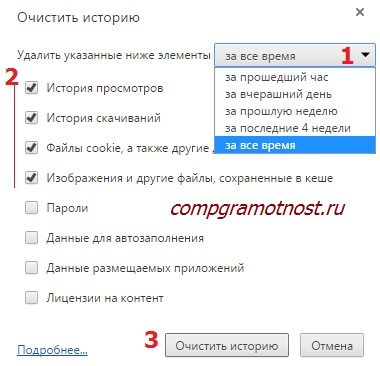
Рис. 4 Очистка кэша браузера Google Chrome
В этом окне вы можете выбрать период (цифра 1 на рис. 4), за который Вы хотите очистить кэш, а также задать точные параметры очистки истории, поставив отметки напротив тех параметров, которые вам нужны (цифра 2 на рис. 4). Есть возможность просто использовать параметры, которые установлены по умолчанию. Определившись со степенью очистки, Вам нужно будет нажать на кнопку очистки истории (цифра 3 на рис. 4), после чего кэш будет очищен.
Короткая инструкция для тех, кто не пользуется горячими клавишами Ctrl+Shift+Delete для очистки кэша:
- В правом верхнем углу браузера Гугл Хром надо кликнуть по кнопке меню, выбрать «Настройки».
- В окне «Настройки» внизу кликнуть по ссылке «Показать дополнительные настройки».
- Появится раздел «Личные данные», в котором надо кликнуть по кнопке «Очистить историю…», после чего попадем в окно, представленное на рис. 4.
4 Чистим кэш браузера Internet Explorer
Привожу скриншот и описание для браузера Internet Explorer версии 11.0.9600.17959.
Рис. 5 Ищем, где можно очистить кэш в Internet Explorer
Очистка кэша стандартного браузера от Microsoft тоже не вызывает особых трудностей и выполняется буквально в пару кликов.
- Можно использовать стандартную комбинацию горячих клавиш для очистки браузера Ctrl+Shift+Del.
- Либо в браузере Internet Explorer выбрать вкладку «Сервис» и перейти в пункт «Удалить журнал браузера» (рис. 5).
Откроется окно «Удаление истории обзора» (рис. 6):
![]()
Рис. 6 Очистка кэша Internet Explorer
Проверяем наличие галочки напротив «Временные файлы Интернета и веб-сайтов» (цифра 1 на рис. 6). Нажимаем на кнопку «Удалить» (цифра 2 на рис. 6).
Все, после этого кэш браузера Internet Explorer будет очищен.
Когда Вы почистите браузер, то, возможно, заметите некоторый прирост производительности. К тому же, может приятно удивить факт появления на жестком диске немного свободного места.
P.P.S.
Чтобы подписаться на получение новых статей
, которых еще нет на блоге:
1) Введите Ваш e-mail адрес в эту форму.
Браузер сегодня — это самое популярное приложение, запущенное большую часть времени на всех компьютерах. Для того, чтобы загружать и отображать страницы интернет сайтов быстрее все популярные интернет браузеры используют кэширование.
Кэш браузера — это временные файлы из интернета, хранящиеся на вашем компьютере определенное время. Обозреватели используют его для того, чтобы не загружать при каждом обновлении страницы одного сайта изображения, скрипты, файлы стилей и др., тем самым значительно ускоряя скорость загрузки часто посещаемых вами интернет сайтов.
Но помимо того, что файлы кэша ускоряют загрузку сайтов, они также часто могут занимать значительный объем места на вашем жестком диске (особенно это заметно если у вас SSD небольшого объема), а иногда даже мешать работе с некоторыми сайтами, контент которых часто обновляется, так как вместо загрузки новых данных с сервера браузер подгружает устаревшие из своего кэша.
Для решения описанных выше проблем нужно почистить кэш браузера . Это довольно простая задача, однако найти в настройках вашего обозревателя нужный пункт иногда бывает достаточно сложно, особенно для начинающего пользователя компьютера.
Именно о том, как очистить кэш в популярных браузерах (Google Chrome, Яндекс Браузер, Safari, Mozilla Firefox, Opera, Microsoft Edge и даже Internet Explorer) подробно и с картинками мы и расскажем в этой статье.
Ввиду того, что мы постарались максимально подробно описать процесс очистки кэш памяти для всех популярных браузеров эта статья получилась довольно объемной. Для быстрого перехода к инструкции для вашего браузера воспользуйтесь содержанием.
Браузера от всем известного мирового гиганта IT индустрии — компании Google под названием Google Chrome на сегодня является самым популярным браузером в российском сегменте интернета (что подтверждается данными посетителей нашего сайта), с него мы и начнём.
Пусть и не часто, но у многих из нас возникает необходимость почистить кэш своего браузера для получения новых данных с сайта и очистки старых на своем компьютере. О том, как сделать это в Гугл Хром мы подробно и по пунктам расскажем вам в инструкции ниже. Это совсем несложно, достаточно лишь немного углубиться в настройки браузера.
Очистка кэша в Хроме

Это всё. В результате ваших действий все сохраненные в кэше данные будут почищены.
Как видите, очистить кэш в Хроме довольно просто. Вы не потеряете никакие данные и историю браузера, если в последнем пункте не поставите галочек напротив других пунктов, за это можно не переживать.
Яндекс Браузер — продукт российской компании Yandex, основанный на браузере Chromium, как и Google Chrome, поэтому процесс очистки в кэша в них практически идентичен, за исключением некоторых внесенных разработчиками Яндекс Браузера косметических изменений в меню настроек.
Подробно и по пунктам о том, как почистить кэш в браузере от Yandex вам расскажет простая и понятная инструкция ниже.
Очистка кэша в Яндексе

Вот и всё. Спустя несколько секунд кэш вашего браузера будет почищен. Если вы не поставите никаких других галочек, то за потерю каких-либо данных переживать не стоит, будет очищен только кэш, а cookie, пароли и др. данные сохранятся.
В самом популярном браузере на Mac OS — браузере Safari от Apple по умолчанию в настройках нет возможности почистить кэшированные файлы, однако эта функция достаточно просто включается в дополнительных настройках браузера.
Для того, чтобы почистить кэш в Сафари, независимо от того Mac OS у вас или Windows, просто единожды включите режим разработчика, и в будущем эта задача будет решаться ровно в два клика мышкой. Подробнее — в инструкции ниже.
Очистка кэша в Сафари

Это всё. Никаких дополнительных диалоговых окон Safari показывать не будет, спустя пару секунд после нажатия пункта очистки кэша всё будет готово. Включив режим разработчика единожды можно его не отключать, мешать он — совсем не мешает, а такие операции, как очистка кэша, стилей, изображений и д.р. выполнять вы будете быстрее.
Браузер Firefox (или ОгнеЛис в простонародье) от компании Mozilla также является довольно популярным среди наших пользователей, не обойдем мы стороной и его. Процесс очистки кэшированных файлов в Мозилле немного отличается от аналогичного действия в других браузерах, он даже немного проще. Так что если вы не знаете как почистить кэш в Mozilla Firefox, то подробная инструкция ниже написана именно для вас.
Очистка кэша в Мозилла Файрфокс

Спустя несколько секунд кэш вашего браузера будет очищен. Если вы не поставили других галочек в последнем пункте — никакие данные кроме кэшированных файлов затронуты не будут.
Браузер Опера занимает почетное пятое место в рейтинге популярности браузеров, а процент его пользователей в России в два раза превышает среднемировое значение (так популярен у нас он стал во многом благодаря мобильной версии — Opera mini с турбо режимом, позволяющим экономить трафик), поэтому не могли мы обойти стороной и его.
Если вы являетесь счастливым пользователем этого браузера, но не знаете, как почистить его кэш — наша подробная инструкция с картинками и описанием всего процесса однозначно вам поможет в этом вопросе.
Очистка кэша в Опере

В результате ваших действий кэш Opera будет полностью очищен, а другие файлы (cookies, история загрузок и т.д.) не будут затронуты, кончено если вы не ставили соответствующих галочек в последнем пункте.
Новый браузер от компании Microsoft, который пришел на смену своему бессмертному брату Internet Explorer — браузер Edge. Он достаточно тесно интегрирован в операционную систему, а задача очистки кэша в нем чем-то напоминает внесение настроек в Windows, но на самом деле решается очень просто.
Почистить кэш в Microsoft Edge не сложнее, чем в любом другом браузере, а сам процесс очистки более нагляден, кроме того Edge даже сообщает об успешном завершении удаления кэша отдельным сообщением.
Очистка кэша в Майкрософт Эдж

Как видите, всё достаточно просто и наглядно. В процессе очистки вы можете наблюдать индикатор работы, а по завершении всплывающее на несколько секунд уведомление сообщит вам о том, что работа по удалению кэша завершена.
Со всех сторон морально и физически устаревший, но всё ещё многими используемый и любимый браузер от Microsoft — Internet Explorer. К счастью, та немногая часть посетителей нашего сайта (исходя из статистики посещений), которая до сих пор им пользуется, работают на одной из последних версий — Internet Explorer 8, 10, или 11.
Однако для того, чтобы почистить кэш в IE любой версии, алгоритм ваших действий будет одинаков, и инструкция ниже поможет в любом случае, даже если у вас более ранняя версия обозревателя (к примеру Internet Explorer 6).
Очистка кэша в Эксплорере

Как вы могли убедиться из информации выше, задача очистки кэша в любом современном браузере решается довольно быстро и просто, достаточно лишь единожды разобраться как это делать и в будущем сложностей у вас возникнуть уже не должно.
Быстрая навигация по этой странице:
Браузер — необходимая компьютерная программа для работы в Интернете. Когда пользователь просматривает веб-страницы в Интернете при помощи браузера, то вся информация с них автоматически сохраняется на компьютере, чтобы таким образом уменьшить время открытия страницы. Эти временные файлы получили название кеш браузера, и по правилам, их время от времени необходимо удалять.
Зачем чистить кеш браузера?
Если кеш нужно регулярно чистить, то все рано или поздно приходят к мысли: а зачем кеш вообще нужен?
Кеш память используется для сохранения музыки, картинок, видеофайлов, которые вы можете просматривать или прослушивать, благодаря чему значительно сокращается время загрузки страницы (все элементы грузятся не с сервера, а с компьютера).
Так, со временем, эти файлы начинают скапливаться на жестком диске и занимать достаточно много его памяти. Особенно много, если вы любите часто смотреть онлайн фильмы и видео. Да и некоторые страницы веб-сайтов могут начать некорректно отображаться в силу того, что на сайте, к примеру, обновили дизайн, а кеш все еще хранит его старое оформление. Именно поэтому крайне важно вовремя чистить кеш в том или ином браузере.
Как почистить кеш браузера?
Каждый из браузеров сохранят временные файлы в указанную в настройках папку на компьютере. Иногда пользователям дается доступ к этой папке, а иногда нет. Поэтому кроме как попросту удалить накопившиеся ненужные файлы имеется еще один способ, как можно почистить кеш браузера.
Мы рассмотрим примеры, как очистить кеш в наиболее популярных браузерах сегодня. Выполнение указанных инструкций поможет вам в этом деле.
Способ, который позволяет удалить историю посещения тех или иных сайтов в разных браузерах, зависит напрямую от того, какой именно браузер у вас установлен: Google Chrome, Opera, Internet Explorer, Mozilla Firefox, Apple Safari или Яндекс. После того, как кеш браузера будет очищен, сам он работать стает значительно быстрее, при этом сама процедура абсолютно безопасна.
Какой бы браузер не был у вас установлен, уточните, какая именно версия у вас имеется. Если она устаревшая (не обновлялась больше года), то лучше всего будет установить новую версию браузера, которая будет значительно быстрее и надежнее работать прежней.
Для обновления браузера до последней версии достаточно зайти на сайт разработчика данного браузера и скачать там последнюю версию браузера. Позже ее нужно установить, а старую версию удалить.
В зависимости от того, какой браузер у вас установлен, можно использовать разные способы очистки кеша.
Google Chrome
Для того чтобы очистить кеш в браузере Google Chrome достаточно использовать сочетание Ctrl-Shift-Delete и выбрать вкладку «Удалить указанные ниже элементы» и в ней «За все время». Затем выбрать «Очистить кэш», сняв все остальные галочки, и нажать «Очистить историю».
Mozilla FireFox
Способ, как очистить кэш браузера Мазила, включает следующую последовательность: в меню выбирает «Инструменты», затем «Стереть недавнюю историю». Напротив «Кэш» ставим галочку и нажимаем «Очистить сейчас». После проведения данной процедуры следует перезапустить браузер.
Opera
Способ, как очистить кэш браузера Опера, тоже не составляет труда. Для этого достаточно выбрать в меню Инструменты» вкладку «Удалить личные данные…», в открывшемся окне пункт «Детальная установка» и установить галочку напротив «Очистить кэш». Затем выбирается кнопка «Удалить» и все.
Яндекс браузер
Очистить кэш в браузере Яндекс тоже не составляет труда. Для этого достаточно использовать сочетание клавиш Ctrl Shift Del (для Windows) или ⌘ Shift Del (для Mac OS), и в открывшемся окне «Очистить историю» назначить пункт «За все время» и установить флажок напротив «Очистить кеш». Все остальные флажки можно снять. Затем нажимает кнопку «Очистить историю» и все.
Примечание. Если вы приступили к чистке кеша, то лучше всего закрыть существующие страницы, если таковые есть. Это предупредит потерю данных и сохранность приватных данных.
Любой интернет-браузер предназначен для работы во всемирной паутине. Когда пользователь просматривает сайты, информация о той или иной веб-странице сохраняется на компьютере в определенном месте. Благодаря этому сокращается время при следующей загрузке сайта. Считается, что кэш Яндекс.Браузера, как и в других , периодически следует очищать, что позволит увеличить быстродействие приложения.
Для чего чистить кеш?
В кеш память сохраняется музыка и изображения, которые есть на той или иной веб-странице. Если вы уже посещали сайт, то при следующем заходе на него, он откроется гораздо быстрее, так как медиафайлы будут загружаться не с сервиса, а с компьютера. Однако, со временем эти файлы начинают занимать достаточно много места, что не очень хорошо отражается на скорости работы компьютера.
Причиной того, что пора очистить кэш в яндекс браузере, может быть то, что некорректно отображаются некоторые страницы. В частности, происходит это из-за того, что интерфейс ресурса был обновлен, а в памяти интернет-обозревателя осталась старая картинка. Кроме того, провести процедуру рекомендуется в случае, если появились проблемы с заходом на какой-либо сайт. Однако, не стоит забывать, что при очистке кеша вы потеряете пароли, сохраненные на том или ином ресурсе.
Очистка кеша
Если говорить о том, где кэш в яндекс браузере, то это зависит от типа операционной системы. К примеру, в Windows 7 и 8 для того, чтобы найти папку с сохраненными файлами, понадобится пройти следующий путь. В первую очередь щелкаем Компьютер – Диск С. После этого переходим в папку Пользователи и находим имя, под которой зарегистрирована ваша учетная запись. Далее следуем по пути AppDаta\Lоcal\Yandеx. Находим папку Яндекс.Браузера и последовательно жмем User Data, затем Default. Здесь открываем Cash.
В Vista понадобится сделать практически такие же действия. В ОС XP в разделе С понадобится найти Documents and Settings. После этого щелкаем по имени учетной записи, и в папке Local Settings находим Application Data. Здесь кликаем на папку, где хранится информация от браузера Яндекса, где находится и папка Cash. Таким образом, для вас теперь не секрет, где яндекс браузер хранит кэш. Однако, как же его очистить?
Выполнить эту процедуру несложно. Запускаем браузер и переходим в Настройки. Здесь нам необходимо выбрать пункт Инструменты. Следующий этап того, как удалить кэш в яндекс браузере, заключается в том, что нужно найти ссылку, которая позволит стереть данные о просмотренных страницах. После этого перед вами появится окошко, в котором можно будет выбрать те элементы, которые нужно очистить.
Напротив нужных пунктов необходимо поставить отметку и нажать на кнопку Очистить историю. В данном случае помимо кеша, вы можете удалить историю загрузок и просмотров веб-сайтов, файлы cookie. Кроме того, здесь предлагается возможность очистить сохраненные пароли и избавиться от данных об установленных приложениях.
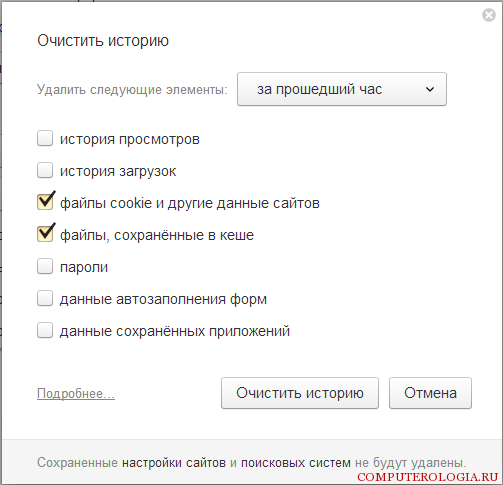
Итак, мы рассмотрели о том, где хранится кэш яндекс браузера. Также вы теперь знаете то, как его почистить. Эти сведения пригодятся в случае, как уже было сказано, если у вас возникли проблемы с заходом на какой-либо сайт. Кстати, подобным образом , так как оба браузера созданы на основе одного проекта. А если вы кроме этих двух браузеров еще пользуетесь и Internet Explorer, то как в нем очистить кэш можно узнать . С выходом новых версий интерфейс интернет-обозревателя от Яндекс может меняться. Однако, пункты меню в настройках, без сомнения, останутся прежними. Поэтому проблем с тем, как проделать все действия возникнуть не должно, независимо от того, какая версия браузера у вас установлена.
